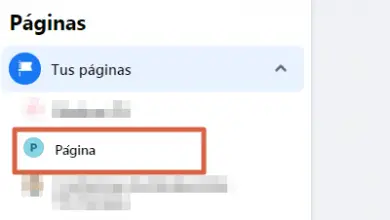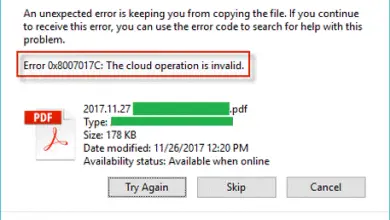Schakel DNS over HTTPS in Chrome in en verbeter de beveiliging
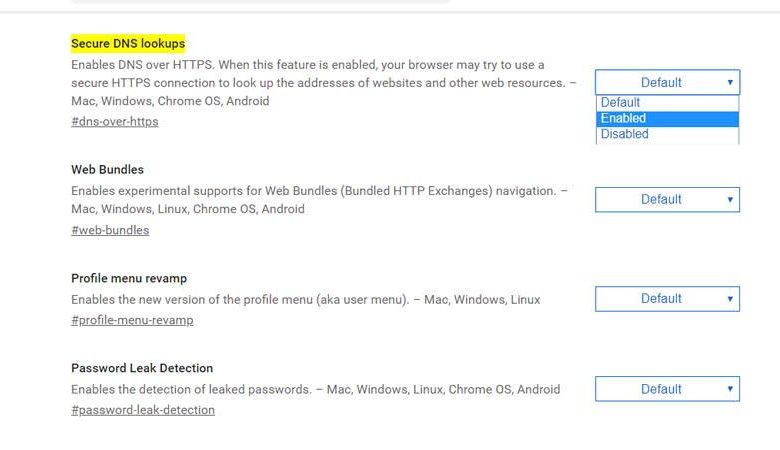
Een van de belangrijkste factoren voor gebruikers is veiligheid. De waarheid is dat wanneer we op internet surfen, we vele soorten bedreigingen kunnen tegenkomen die onze computers in gevaar brengen. Vooral browsers zijn een belangrijk onderdeel van alle tools die we kunnen overwegen om onze informatie en uiteindelijk veiligheid te behouden. Vandaag gaan we het hebben over hoe te activeren DNS via HTTPS in Chrome . We weten al dat de browser van Google tegenwoordig een van de meest gebruikte browsers ter wereld is.
Hoe DNS over HTTPS in Chrome in te schakelen
Google Chrome werkt voortdurend aan verbeteringen om privacy en veiligheid te bevorderen. We weten al dat dit twee factoren zijn die erg populair zijn bij gebruikers. Zij moedigen aan DNS via HTTPS sinds een tijdje . Er moet echter worden opgemerkt dat het nog steeds standaard is uitgeschakeld in de browser. Natuurlijk kunnen we het gemakkelijk activeren en dit is wat we zullen uitleggen.
Om DNS over HTTPS in Google Chrome in te schakelen, moeten we de browser openen en chrome: // flags / # dns-over-https in de adresbalk plaatsen. Zodra we het uitvoeren, zullen we zien dat deze functie standaard verschijnt. We hoeven alleen de waarde te wijzigen in Ingeschakeld om deze te activeren.
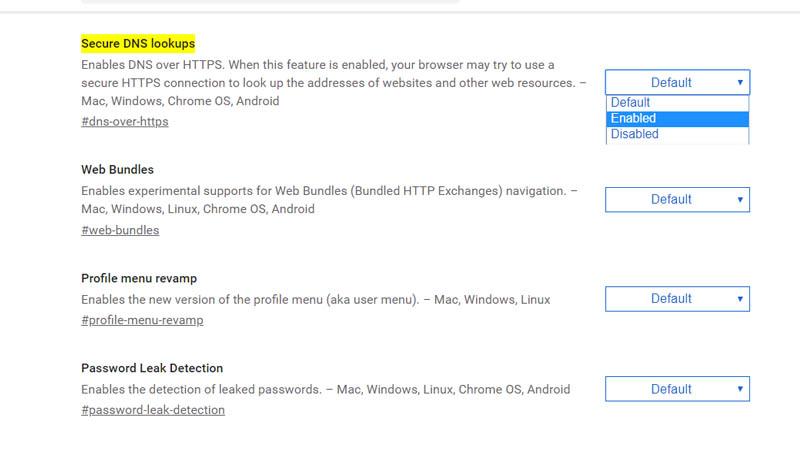
Eenmaal gedaan, is het noodzakelijk om de browser opnieuw op te starten. Het enige dat u hoeft te doen, is de knop die rechtsonder verschijnt om aan te geven dat u de browser opnieuw moet starten. Op die manier worden de wijzigingen toegepast wanneer we het opnieuw opstarten.
DNS via HTTPS werkt als er een compatibele server is
We moeten vermelden dat DNS via HTTPS alleen werkt en zijn functie uitvoert als we een correct geconfigureerde DNS-server hebben en DNS via HTTPS ondersteunt. Een voorbeeld is De openbare DNS van Google .
Chrome is van plan om het te laten werken DNS via HTTPS standaard in de browser in de volgende versie. Als we deze functie nu echter willen gebruiken, moeten we deze handmatig activeren.
Zoals we hebben gezien, is het een zeer snel en eenvoudig proces. In korte tijd zullen we de DNS over HTTPS-functie hebben ingeschakeld, wat onze privacy tijdens het surfen op internet zal verbeteren.
Veiligheid en vertrouwelijkheid zijn essentiële aspecten
Als het gaat om internetten, kunnen we te maken krijgen met veel bedreigingen en risico's die onze veiligheid en onze privéleven . We kunnen het slachtoffer worden van een breed scala aan aanvallen, zoals het binnendringen van Trojaanse paarden die toegang willen krijgen tot het systeem of onze gegevens willen stelen.
Er zijn ook veel methoden waarmee onze privacy in gevaar kan worden gebracht. Internetgebruikers kunnen hun persoonlijke gegevens online laten stelen door middel van phishing-aanvallen, keyloggers en vele andere bedreigingen.
Dit alles maakt het noodzakelijk om stappen te ondernemen om de beveiliging verbeteren . We hebben gezien dat Chrome wijzigingen introduceert om de privacy te verbeteren, maar we kunnen ook andere tools gebruiken om grotere problemen te voorkomen. Een voorbeeld is het gebruik van beveiligingssoftware die kan helpen voorkomen dat malware onze systemen binnendringt.
Het is ook noodzakelijk om de nieuwste versies te hebben. Heb systemen en apparaten met dynamische updates en reparaties beveiliging kan essentieel zijn om problemen te voorkomen. Soms ontstaan er kwetsbaarheden die door hackers kunnen worden uitgebuit. Het zijn de fabrikanten zelf die fixes en updates vrijgeven om het te repareren.
Maar iets dat we zonder twijfel niet mogen vergeten, is de gezond verstand . Er zijn veel gevallen waarin de kleine fouten die we maken de werking en beveiliging van systemen kunnen beïnvloeden. Een voorbeeld is de toename van phishing-e-mails met kwaadaardige bijlagen. We moeten hier rekening mee houden en weten hoe we elk type bedreiging kunnen identificeren dat onze computers kan treffen.
Uiteindelijk is het handhaven van veiligheid en privacy tijdens het browsen erg belangrijk. Google Chrome is nog verder gegaan om dit te bereiken. We hebben uitgelegd hoe u DNS via HTTPS kunt inschakelen.